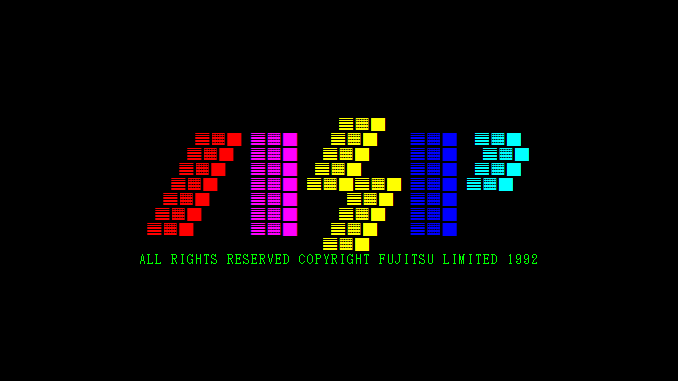
FDGを使用したファイル定義体の作成や修正の方法を紹介します。
FDG(File Description Generator) は、富士通のオフコン PRIMERGY 6000 で必要となるファイルの構造や属性をファイル定義体(FFD:File Format Description) として管理するためのユーティリティです。
作成例として、以下のような「商品マスタ」(物理ファイル)のファイル定義体を作成します。
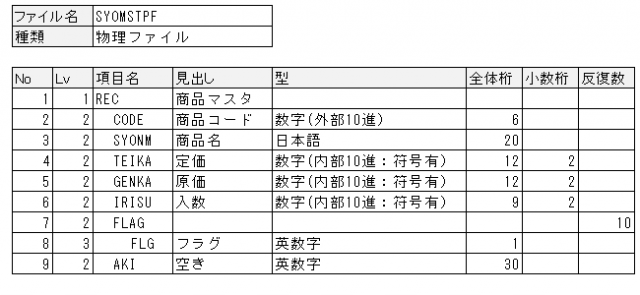
論理ファイルの作成方法は「FDGでファイル定義体の作成(論理ファイル)」を御覧ください。
ASPworksⅡ FDG-Quick を使用した作成方法は「FDG-Quick ファイル定義体の作成」を御覧ください。
1.FDGの起動
Kシリーズ端末エミュレータやWebjetを使用し、コマンド操作画面にFDGコマンドを入力し【入力/実行】(Enterキー)を押してください。

2.ファイル定義体の作成
FDGの初期画面で、新しいファイル定義体を作成します。
- FDGの初期画面で「1.作成」を指定し【入力/実行】(Enterキー)を押してください。
- ファイル種別として「2.物理ファイル」を選択し【入力/実行】(Enterキー)を押してください。
- 作成するファイル定義体のファイル名と格納するライブラリ名を指定して【入力/実行】(Enterキー)を押してください。
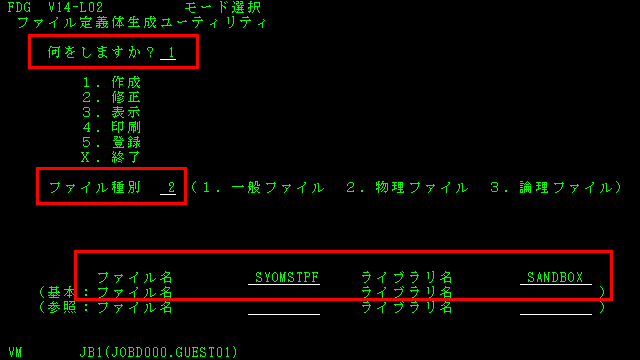
レコード操作画面で、新しレコードを追加します。
- レコード名と見出しを指定し【入力/実行】(Enterキー)を押してください。
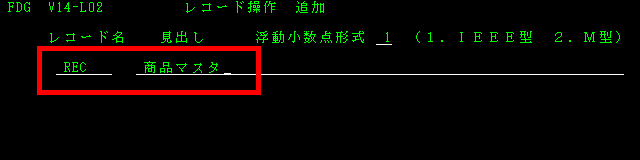
項目情報画面が表示され、項目が追加可能な状態になります。

項目情報画面と項目拡張情報画面で項目の情報を入力します。
- 1項目分の情報を入力し【入力/実行】(Enterキー)を押してください。
- 指定
- 見出しを指定する場合は”E”を指定してください。
- 項目名
- 項目名を英字で始まる6文字以内の英数字で指定してください。
- 型
- 項目の型に応じて定められた記号を指定してください。
- U:外部10進数
- P:内部10進数
- X:英数字
- N:日本語
- 項目の型に応じて定められた記号を指定してください。
- 詳細
- 符号付きの数字項目とする場合は”Y”を指定してください。
- 桁数
- 項目の全体桁数を指定してください。
- 小数点以下の数字を持つ数字項目の場合はハイフン”-“に続けて小数部桁数を指定してください。
- 反復数
- 必要な場合は、繰返し回数を指定してください。
- 項目順位
- 集団項目に従属している項目の場合には、その集団項目名を指定してください。
- 指定
- 「指定」欄に”E”を指定した場合は項目拡張情報画面が表示されます。見出しを入力して【入力/実行】(Enterキー)を押してください。
- 次の行の項目情報を入力します。
- 全ての項目情報の入力が終わったら終了【PF10】(F10キー)を押してください。
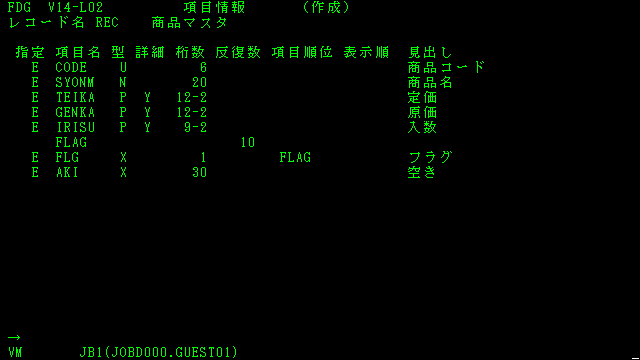
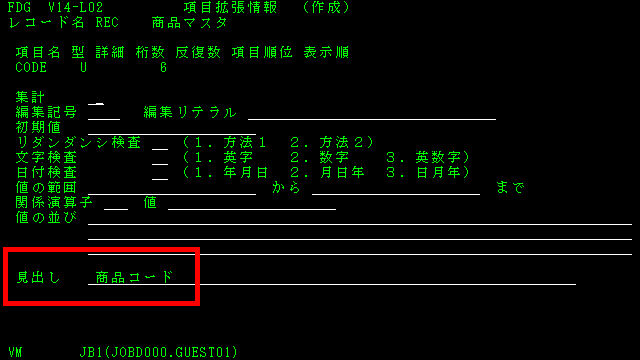
項目の入力が終了した場合は、ファイル情報画面で出力情報や見出しなど、ファイルに関する情報を入力し定義体を保存します。
- 項目情報画面で終了【PF10】(F10キー)を押してください。
- レコード操作画面で終了【PF10】(F10キー)を押してください。
出力情報や見出しなどが入力可能な状態になります。
- ファイル定義体の出力情報、見出し及び作成者注記を指定し【入力/実行】(Enterキー)を押してください。
- 格納形態に「1.ファイル定義体」を指定し【入力/実行】(Enterキー)を押してください。
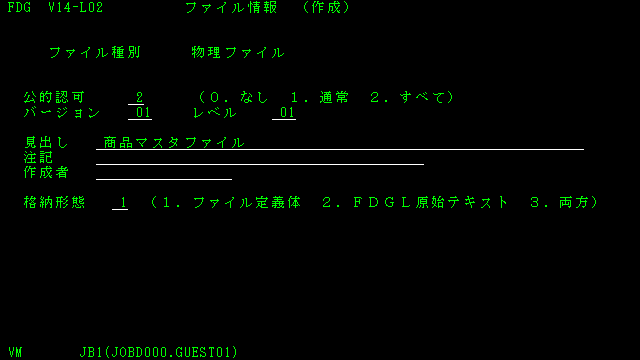
3.ファイル定義体の修正
既に作成されているファイル定義体を修正します。
- FDGの初期画面で「2.修正」を指定し【入力/実行】(Enterキー)を押してください。
- 修正するファイル定義体のファイル名と格納するライブラリ名を指定し【入力/実行】(Enterキー)を押してください。

レコード操作画面で修正するレコードを選択します。
- レコード操作画面で修正【PF16】(Shift+F4キー)を押してください。
- 画面左下の入力域に、修正するレコードの名前を入力し【入力/実行】(Enterキー)を押してください。

指定したレコードが修正可能な状態になります。
- レコード名や見出しを修正し【入力/実行】(Enterキー)を押してください。

項目情報画面が表示されます。項目の修正・追加・削除を行います。
- 項目の修正
- 項目情報画面で修正【PF16】(Shift+F4キー)を押してください。
- 画面左下の入力域に、追加する項目の位置(名前)を入力し【入力/実行】(Enterキー)を押してください。
- 指定した位置の項目が修正可能な状態になります。修正後、【入力/実行】(Enterキー)を押してください。
- 項目の修正処理が終了した場合は、 終了【PF10】(F10キー)を押してください。
- 項目の追加
- 項目情報画面で追加【PF17】(Shift+F5キー)を押してください。
- 画面左下の入力域に、追加する項目の位置(名前)を入力し【入力/実行】(Enterキー)を押してください。
- 指定した位置に項目が追加可能な状態になります。追加後、【入力/実行】(Enterキー)を押してください。
- 項目の追加処理が終了した場合は、 終了【PF10】(F10キー)を押してください。
- 項目の削除
- 項目情報画面で削除【PF18】(Shift+F6キー)を押してください。
- 画面左下の入力域に、削除する項目の位置(名前)を入力し【入力/実行】(Enterキー)を押してください。
- 指定した位置の項目が削除可能な状態になります。削除する場合は【入力/実行】(Enterキー)を押してください。
- 項目の削除処理が終了した場合は、 終了【PF10】(F10キー)を押してください。
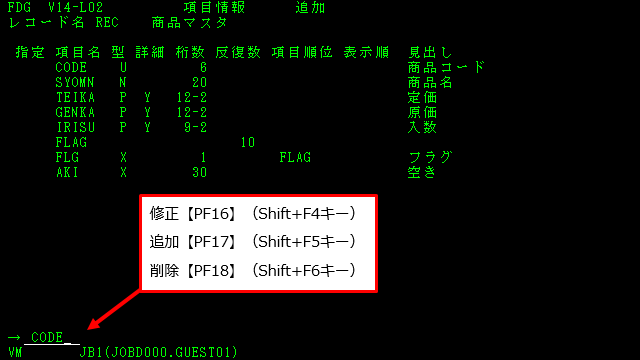



項目の修正が終了した場合は、ファイル情報画面で出力情報や見出しなど、ファイルに関する情報を入力し定義体を保存します。
- 項目情報画面で終了【PF10】(F10キー)を押してください。
- レコード操作画面で終了【PF10】(F10キー)を押してください。
出力情報や見出しなどが入力可能な状態になります。
- ファイル定義体の出力情報、見出し及び作成者注記を指定します。
- 【入力/実行】(Enterキー)を押してください。
- 格納形態に「1.ファイル定義体」を指定します。
- 【入力/実行】(Enterキー)を押してください。
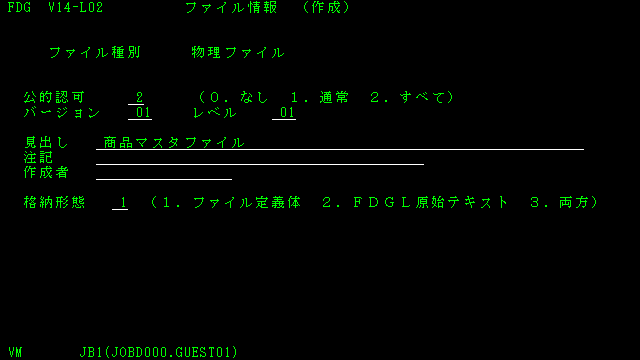
4.エラー対応
FDGで間違った操作を行った場合など、検出されたエラーの番号とメッセージが画面の右上に表示されます。

次の方法でエラーに対応してください。
- ヘルプ【PF8】(F8キー)を押してください。誤りの意味及び処置について説明した案内文が表示されます。
- 解除【PF11】(F11キー)を押してください。データの入力が可能になります。

コメントを残す